Cherry G84-4420 Bedienungsanleitung
Lesen Sie kostenlos die 📖 deutsche Bedienungsanleitung für Cherry G84-4420 (12 Seiten) in der Kategorie Tastatur. Dieser Bedienungsanleitung war für 34 Personen hilfreich und wurde von 2 Benutzern mit durchschnittlich 4.5 Sternen bewertet
Seite 1/12

1
Ultraflache Kompakt-Tastatur
mit optischem Trackball
Modelle ML 4400, ML 4400 USB
1 Facts und Features
• Einzeltasten mit Gold Crosspoint Kontakten
(CHERRY ML Module)
• Für Dauereinsatz konzipiert –
über 20 Mio. Betätigungen je Taste
• Hohe Zuverlässigkeit und einzigartiges
Tastgefühl
• Integrierter optischer Trackball
plus 2 Maustasten
• Sehr flach – Gesamtbauhöhe nur 20 mm
• Niedriges Gewicht
• Verwendbar mit Standard-Treibern des
Betriebssystems
• Ideal bei beengten Platzverhältnissen
und für 19" Anwendungen
2 Tastatur anschließen
Je nach Ausführung schließen Sie die Tastatur
über einen PS/2- oder USB-Anschluss am System
an.
2.1 Modell ML 4400
1 Schalten Sie das System aus.
2 Stecken Sie den violetten PS/2-Stecker am Sys-
tem in die, ggf. violett gekennzeichnete, 6-polige
PS/2-Buchse für die Tastatur.
3 Stecken Sie den grünen PS/2-Stecker am Sys-
tem in die, ggf. grün gekennzeichnete, 6-polige
PS/2-Buchse für die Maus.
4 Schalten Sie das System wieder ein.
2.2 Modell ML 4400 USB
1 Stecken Sie den USB-Stecker in einen beliebi-
gen USB-Anschluss Ihres Systems. Sie können
auch den USB-Anschluss eines Geräts verwen-
den, das am System angeschlossen ist.
2 Folgen Sie den Installationsanweisungen am
Bildschirm.
3 Bedienung des integrierten
Ziffernblocks
3.1 Sondertaste Fn
Aufgrund des platzsparenden Designs der Tasta-
tur wurde der Ziffernblock (Numeric Keypad) in den
Bereich der Haupttasten gelegt. So sind zum Bei-
spiel den Tasten U I O, , und P die Funktionen "4",
"5", "6" und "+" zugeordnet (durch einen Rahmen
gekennzeichnet).
Ist Num-Lock eingeschaltet (LED Num an), so wird
der integrierte Ziffernblock der Tastatur bewusst
noch nicht aktiv geschaltet. Der Ziffernblock wird
erst durch Halten der Taste Fn aktiviert.
Beispiel: Fn + O = "6"
Das gleichzeitige Betätigen der Tasten Fn und O in
der aufgeführten Druckfolge bewirkt die Bildschirm-
ausgabe "6".
Die Taste Fn schaltet in Kombination mit anderen
Tasten die jeweils durch einen Rahmen gekenn-
zeichnete Funktion.
Beispiel: Fn + F12 = "Num-Lock ein/aus"
Das gleichzeitige Betätigen der Tasten Fn und F12
in der aufgeführten Druckfolge bewirkt die Ände-
rung des Num-Lock Status.
3.2 Funktionsebene Pad
Sofern Num-Lock aktiv ist (LED Num an), schal-
ten Sie für längere Zahleneingaben mit der Tasten-
kombination Fn + F11 die Funktionsebene Pad ein
(LED Pad an).
Die Funktion aktiviert den integrierte Ziffern-Pad
block dauerhaft.
Die Taste O bekommt beispielsweise dauerhaft die
Funktion "6".
Bedienungsanleitung
6440516-04 DE, US, FR, RU, CN Aug 2011
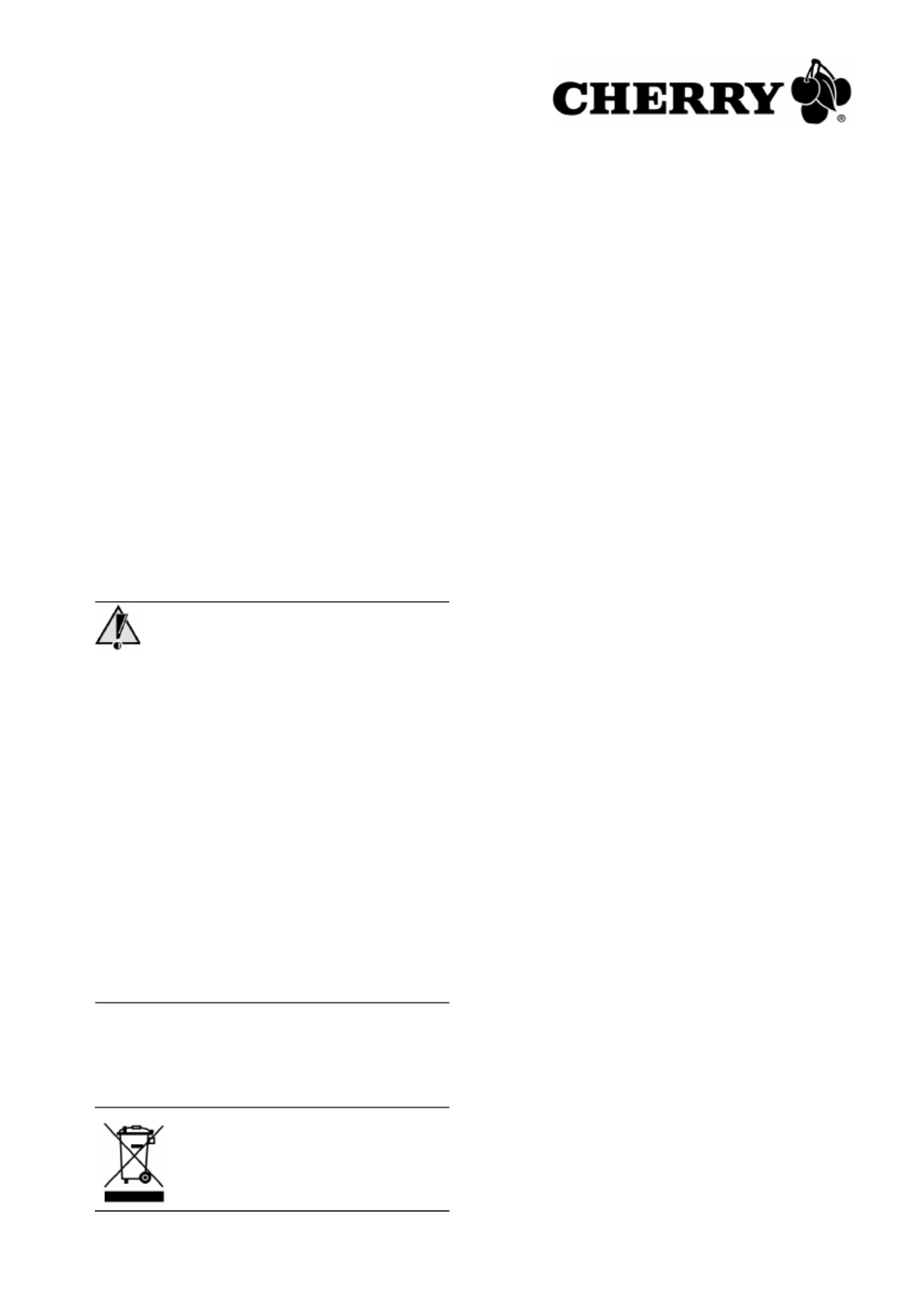
2
4 Pflege und Wartung
Die Tastatur ist wartungsfrei. Zur gelegentlichen
äußeren Reinigung reicht ein mit Wasser befeuch-
tetes faserfreies Tuch aus. Reinigen Sie die Kugel
des Trackballs in regelmäßigen Abständen mit
Wasser und etwas Seife. Entnehmen Sie die
Kugel, indem Sie die Abdeckung des Trackballs
leicht drücken und dabei gegen den Uhrzeigersinn
drehen. Die Verwendung von aggressiven Flüssig-
keiten, wie Alkohol oder Säuren, kann die Kugel
beschädigen und ihre Funktion beeinträchtigen.
Reinigen Sie den optischen Sensor (die unterhalb
der Kugel platzierte transparente Linse) vorsichtig,
z. B. mit einem Wattestäbchen. Zum Schutz der
Tastatur vor Staub, Flüssigkeit und Verschmut-
zung erhalten Sie als Zubehör flexible Tastatur-
Schutzfolien (WetEx).
5 RSI-Syndrom
RSI-Syndrom
RSI steht für "Repetitive Strain Injury" = "Verlet-
zung durch wiederholte Beanspruchung". RSI ent-
steht durch kleine, sich ständig wiederholende
Bewegungen.
Typische Symptome sind Beschwerden in den Fin-
gern oder im Nacken. Weitere Informationen fin-
den Sie unter: www.cherry.de/deutsch/service/
service_rsi.htm
1 Richten Sie Ihren Arbeitsplatz ergonomisch ein.
2 Positionieren Sie die Tastatur so, dass sich Ihre
Oberarme und Handgelenke seitlich vom Kör-
per befinden und ausgestreckt sind.
3 Machen Sie mehrere kleine Pausen, ggf. mit
Dehnübungen.
4 Ändern Sie oft Ihre Körperhaltung.
6 Entsorgung
Entsorgen Sie das Altgerät über eine
Sammelstelle für elektronischen
Abfall oder Ihren Händler.
7 Kontakt
ZF Friedrichshafen AG
Electronic Systems
Cherrystraße
91275 Auerbach
www.cherry.de
E-Mail: info@cherry.de
Telefon:
Vertrieb: +49 (0) 180 5 243779*
(0180 5 CHERRY*)
Technischer Support: +49 (0) 180 5 919108*
(*14 Cent/Min. aus dem deutschen Festnetz,
abweichende Preise für Anrufe aus Mobilfunknet-
zen möglich.)
Bitte halten Sie bei Anfragen an den Technischen
Support folgende Informationen bereit:
• Artikel- und Serien-Nr. des Produkts
• Bezeichnung und Hersteller Ihres
Computersystems
• Betriebssystem und ggf. installierte Version
eines Service Packs
8 Allgemeiner Anwenderhinweis
CHERRY, eine Marke der ZF Friedrichshafen AG,
optimiert seine Produkte ständig im Zuge der Ent-
wicklung von neuen Technologien. Technische
Änderungen behalten wir uns deshalb vor. Die
Ermittlung der Zuverlässigkeit sowie die Definition
von technischen Angaben erfolgen gemäß inter-
ner Prüfung, um international anerkannte Vor-
schriften bzw. Normen zu erfüllen. Davon
abweichende Anforderungen können durch gegen-
seitige Zusammenarbeit erfüllt werden. Unsachge-
mäße Behandlung, Lagerung und äußere Einflüsse
können zu Störungen und Schäden im Einsatz füh-
ren.
Wir übernehmen keinerlei Gewährleistung für Män-
gel, die auf einer anwenderseitigen Veränderung
des Produkts beruhen, und haften nicht im Falle
unbefugter Veränderungen. Alle Reparaturen müs-
sen durch uns oder eine offiziell berechtigte Per-
son oder Organisation durchgeführt werden.
Etwaige Schadensersatzansprüche gegen die
ZF Friedrichshafen AG oder ihre eingesetzten Ver-
treter – gleich aus welchem Rechtsgrund (ein-
schließlich stressbedingte körperliche Schäden) –
sind ausgeschlossen, soweit uns nicht Vorsatz,
grobe Fahrlässigkeit oder die Nichtbeachtung
zwingender Produkthaftungsbestimmungen treffen
oder bei Verletzungen von Leben, Körper oder
Gesundheit. Die vorliegende Anleitung ist nur gül-
tig für das mitgelieferte Produkt.
Weitere Informationen darüber sind bei den jeweili-
gen Distributoren oder direkt über uns erhältlich.

3
Ultraslim compact keyboard
with optical trackball
Model ML 4400, ML 4400 USB
1 Facts and Features
• Single mechanical keys with Gold Crosspoint
contacts (CHERRY ML modules)
• Designed for continuous use –
more than 20 million key presses
• Robust and reliable with precise key actuation
• Integrated optical trackball
plus 2 mouse buttons
• Ultra slim – only 20 mm overall height
• Lightweight model
• Usable with standard drivers of the operating
system
• Ideal in places with restricted space
and for 19" applications
2 Connecting the keyboard
Depending on the design, you can connect the
keyboard to the system with a PS/2 or USB con-
nection.
2.1 Model ML 4400
1 Turn off the system.
2 Connect the purple PS/2 plug to the system
using the 6-pin PS/2 female connector for the
keyboard, which may be identified in purple.
3 Connect the green PS/2 plug to the system
using the 6-pin PS/2 female connector for the
mouse, which may be identified in green.
4 Turn the system on again.
2.2 Model ML 4400 USB
1 Connect the USB plug to any USB connection
on your system. You can also use the USB con-
nection of a device that is connected to the sys-
tem.
2 Follow the instructions on the screen.
3 Using the integrated numeric
keypad
3.1 Special key Fn
Due to the keyboard's space-saving design, the
numeric keypad has been placed in the area of the
main keys. For example, the functions "4", "5", "6"
and "+" are assigned to the keys U I O, , and P
(identified by a frame).
If Num Lock is switched on (Num LED on), the
integrated numeric pad of the keyboard is
consciously not yet active. The numeric pad will be
active not until the Fn button is pressed and hold
down.
Example: Fn + O = "6"
Pressing the Fn and O in that order and holding
them down together causes screen output "6".
Fn in combination with other keys switches
functions, each marked with a frame.
Example: Fn + F12 = "Num Lock on/off"
Pressing the Fn and F12 in that order and holding
them down together changes the Num Lock status.
3.2 Function level Pad
For longer numeric entries, repeat the steps above
to activate Num Lock (Num LED on) and use the
key combination + Fn F11 to turn on the function
level Pad (Pad LED on).
With function Pad on, the integrated numeric key-
pad is permanently active.
The O key is permanently assigned the function
"6", for example.
Instruction Manual
Produktspezifikationen
| Marke: | Cherry |
| Kategorie: | Tastatur |
| Modell: | G84-4420 |
| Empfohlene Nutzung: | Universal |
| Produktfarbe: | Grau |
| Übertragungstechnik: | Kabelgebunden |
| Zweck: | PC / Server |
| Betriebstemperatur: | 0 - 40 °C |
| Verpackungsbreite: | 400 mm |
| Verpackungstiefe: | 195 mm |
| Verpackungshöhe: | 32 mm |
| Paketgewicht: | 720 g |
| Zertifizierung: | c-tick, UL, VCCI, CE, FCC, VDE, BSMI |
| Kabellänge: | 1.75 m |
| Geräteschnittstelle: | USB |
| Eingebaut: | Nein |
| Temperaturbereich bei Lagerung: | -20 - 60 °C |
| Oberflächenfärbung: | Monochromatisch |
| Bewegung Auflösung: | 500 DPI |
| Knopfanzahl: | 2 |
| Bewegungerfassungs Technologie: | Optisch |
| Maus enthalten: | Nein |
| Hintergrundbeleuchtung: | Nein |
| Eingabegerät: | Trackball |
| Numerisches Keypad: | Nein |
| Tastatur - Tastenanzahl: | 84 |
| Tastaturaufbau: | QWERTZ |
| Tastatur Formfaktor: | Volle Größe (100%) |
| Tastatur-Stil: | Gerade |
| Handgelenkauflage: | Nein |
| Keyboard Abmessungen (BxTxH): | 370 x 139 x 19.6 mm |
| Tastaturgewicht: | 563 g |
| Lebensdauer der Tastaturtasten: | 20 Millionen Zeichen |
| Tastatursprache: | Deutsch |
Brauchst du Hilfe?
Wenn Sie Hilfe mit Cherry G84-4420 benötigen, stellen Sie unten eine Frage und andere Benutzer werden Ihnen antworten
Bedienungsanleitung Tastatur Cherry

28 August 2024

22 August 2024

21 August 2024

21 August 2024

21 August 2024

21 August 2024

21 August 2024

20 August 2024

20 August 2024

20 August 2024
Bedienungsanleitung Tastatur
- Tastatur A4Tech
- Tastatur Acer
- Tastatur Anker
- Tastatur Apple
- Tastatur Approx
- Tastatur Asus
- Tastatur BeeWi
- Tastatur Belkin
- Tastatur Connect IT
- Tastatur Corsair
- Tastatur Cougar
- Tastatur Exibel
- Tastatur Gembird
- Tastatur Genius
- Tastatur Gigabyte
- Tastatur Hama
- Tastatur HP
- Tastatur HyperX
- Tastatur KeepOut
- Tastatur Kensington
- Tastatur LogiLink
- Tastatur Logitech
- Tastatur Mad Catz
- Tastatur Manhattan
- Tastatur Medion
- Tastatur Microsoft
- Tastatur Nacon
- Tastatur Nedis
- Tastatur NGS
- Tastatur Niceboy
- Tastatur Philips
- Tastatur Rapoo
- Tastatur Roccat
- Tastatur Saitek
- Tastatur Sandberg
- Tastatur Seal Shield
- Tastatur Sharkoon
- Tastatur SilverCrest
- Tastatur SteelSeries
- Tastatur Sweex
- Tastatur Targus
- Tastatur Trust
- Tastatur Verbatim
- Tastatur Watson
- Tastatur Zalman
- Tastatur Panasonic
- Tastatur Clas Ohlson
- Tastatur Roland
- Tastatur Buffalo
- Tastatur Ergoline
- Tastatur Essentiel B
- Tastatur TechniSat
- Tastatur Yamaha
- Tastatur Hori
- Tastatur CSL
- Tastatur Eminent
- Tastatur ISY
- Tastatur Denver
- Tastatur König
- Tastatur Renkforce
- Tastatur Trevi
- Tastatur Pyle
- Tastatur I-Onik
- Tastatur TrekStor
- Tastatur JVC
- Tastatur Technics
- Tastatur TERRIS
- Tastatur Vivanco
- Tastatur Xiaomi
- Tastatur Akai
- Tastatur GoGEN
- Tastatur MT Logic
- Tastatur Livoo
- Tastatur Zoom
- Tastatur Casio
- Tastatur Ewent
- Tastatur Lindy
- Tastatur AZIO
- Tastatur Lenovo
- Tastatur MSI
- Tastatur Tripp Lite
- Tastatur Avanca
- Tastatur Enermax
- Tastatur Marmitek
- Tastatur Razer
- Tastatur Scosche
- Tastatur Sigma
- Tastatur Doro
- Tastatur Black Box
- Tastatur Logik
- Tastatur Fender
- Tastatur Adj
- Tastatur Genesis
- Tastatur Techly
- Tastatur CME
- Tastatur Cooler Master
- Tastatur NZXT
- Tastatur Thermaltake
- Tastatur Mitel
- Tastatur Fellowes
- Tastatur Fujitsu
- Tastatur Alesis
- Tastatur Hohner
- Tastatur Ketron
- Tastatur AOC
- Tastatur Bakker Elkhuizen
- Tastatur Brydge
- Tastatur Ednet
- Tastatur InLine
- Tastatur KeySonic
- Tastatur Matias
- Tastatur Penclic
- Tastatur Rii
- Tastatur Kawai
- Tastatur Kogan
- Tastatur Energy Sistem
- Tastatur Conceptronic
- Tastatur Korg
- Tastatur ION
- Tastatur SPC
- Tastatur RGV
- Tastatur Digitus
- Tastatur RCF
- Tastatur Woxter
- Tastatur Mediacom
- Tastatur Tracer
- Tastatur Deltaco
- Tastatur Boss
- Tastatur Native Instruments
- Tastatur Arturia
- Tastatur Speed-Link
- Tastatur Hikvision
- Tastatur Ducky
- Tastatur Tiptop Audio
- Tastatur Sven
- Tastatur IK Multimedia
- Tastatur Viper
- Tastatur Vorago
- Tastatur Homematic IP
- Tastatur X9 Performance
- Tastatur Krom
- Tastatur Elgato
- Tastatur 4ms
- Tastatur Gamesir
- Tastatur Eclipse
- Tastatur General Music
- Tastatur GeoVision
- Tastatur GPX
- Tastatur Hammond
- Tastatur Ibm
- Tastatur Icon
- Tastatur ILive
- Tastatur Iluv
- Tastatur Inovalley
- Tastatur Joy-it
- Tastatur Leotec
- Tastatur Logic3
- Tastatur M-Audio
- Tastatur MaxMusic
- Tastatur Mede8er
- Tastatur Medeli
- Tastatur Media-tech
- Tastatur Merkloos
- Tastatur Native
- Tastatur Nord Electro
- Tastatur Novation
- Tastatur Satel
- Tastatur Schubert
- Tastatur Stagg
- Tastatur Steren
- Tastatur AMX
- Tastatur Universal Remote Control
- Tastatur Veho
- Tastatur Zagg
- Tastatur BakkerElkhuizen
- Tastatur Vimar
- Tastatur Alienware
- Tastatur Man & Machine
- Tastatur Siig
- Tastatur Ozone
- Tastatur Iogear
- Tastatur Brookstone
- Tastatur Kingston
- Tastatur Dahua Technology
- Tastatur Millenium
- Tastatur ModeCom
- Tastatur Aluratek
- Tastatur Erica Synths
- Tastatur BT
- Tastatur TG3 Electronics
- Tastatur KRUX
- Tastatur Hanwha
- Tastatur NPLAY
- Tastatur Laney
- Tastatur SureFire
- Tastatur XPG
- Tastatur Brigmton
- Tastatur Natec
- Tastatur Gamdias
- Tastatur Arctic Cooling
- Tastatur Havis
- Tastatur Adesso
- Tastatur Crestron
- Tastatur The Box
- Tastatur Bontempi
- Tastatur Kurzweil
- Tastatur ThunderX3
- Tastatur V7
- Tastatur Gravity
- Tastatur Promate
- Tastatur Studiologic
- Tastatur CM Storm
- Tastatur Nektar
- Tastatur FURY
- Tastatur Satechi
- Tastatur Unitech
- Tastatur ActiveJet
- Tastatur IPort
- Tastatur Genovation
- Tastatur Xcellon
- Tastatur Roline
- Tastatur Roadworx
- Tastatur Redragon
- Tastatur Hamlet
- Tastatur UGo
- Tastatur Mars Gaming
- Tastatur K&M
- Tastatur Vakoss
- Tastatur Kinesis
- Tastatur Perixx
- Tastatur Savio
- Tastatur Vultech
- Tastatur Contour Design
- Tastatur Goodis
- Tastatur Soundsation
- Tastatur ENDORFY
- Tastatur CTA Digital
- Tastatur TEKLIO
- Tastatur Dexibell
- Tastatur Canyon
- Tastatur Keychron
- Tastatur The T.amp
- Tastatur Perfect Choice
- Tastatur R-Go Tools
- Tastatur X-keys
- Tastatur Venom
- Tastatur Gamber-Johnson
- Tastatur Kanex
- Tastatur IOPLEE
- Tastatur Hawking Technologies
- Tastatur SilentiumPC
- Tastatur IQUNIX
- Tastatur Acme Made
- Tastatur Blue Element
- Tastatur 3Dconnexion
- Tastatur Mountain
- Tastatur Xtrfy
- Tastatur Polyend
- Tastatur Nuki
- Tastatur Montech
- Tastatur Msonic
- Tastatur Micro Innovations
- Tastatur Goldtouch
- Tastatur PIXMY
- Tastatur STANDIVARIUS
- Tastatur Sequenz
- Tastatur Startone
- Tastatur Mad Dog
- Tastatur Raspberry Pi
- Tastatur Urban Factory
- Tastatur Accuratus
- Tastatur Logickeyboard
- Tastatur GETT
- Tastatur Akko
- Tastatur Groove Synthesis
- Tastatur CoolerMaster
- Tastatur Royal Kludge
- Tastatur Voxicon
- Tastatur On-Stage
- Tastatur Carlsbro
- Tastatur UNYKAch
- Tastatur Xtech
- Tastatur Loupedeck
Neueste Bedienungsanleitung für -Kategorien-

30 November 2024

30 November 2024

30 November 2024

26 November 2024

26 November 2024

25 November 2024

14 Oktober 2024

14 Oktober 2024

11 Oktober 2024

10 Oktober 2024